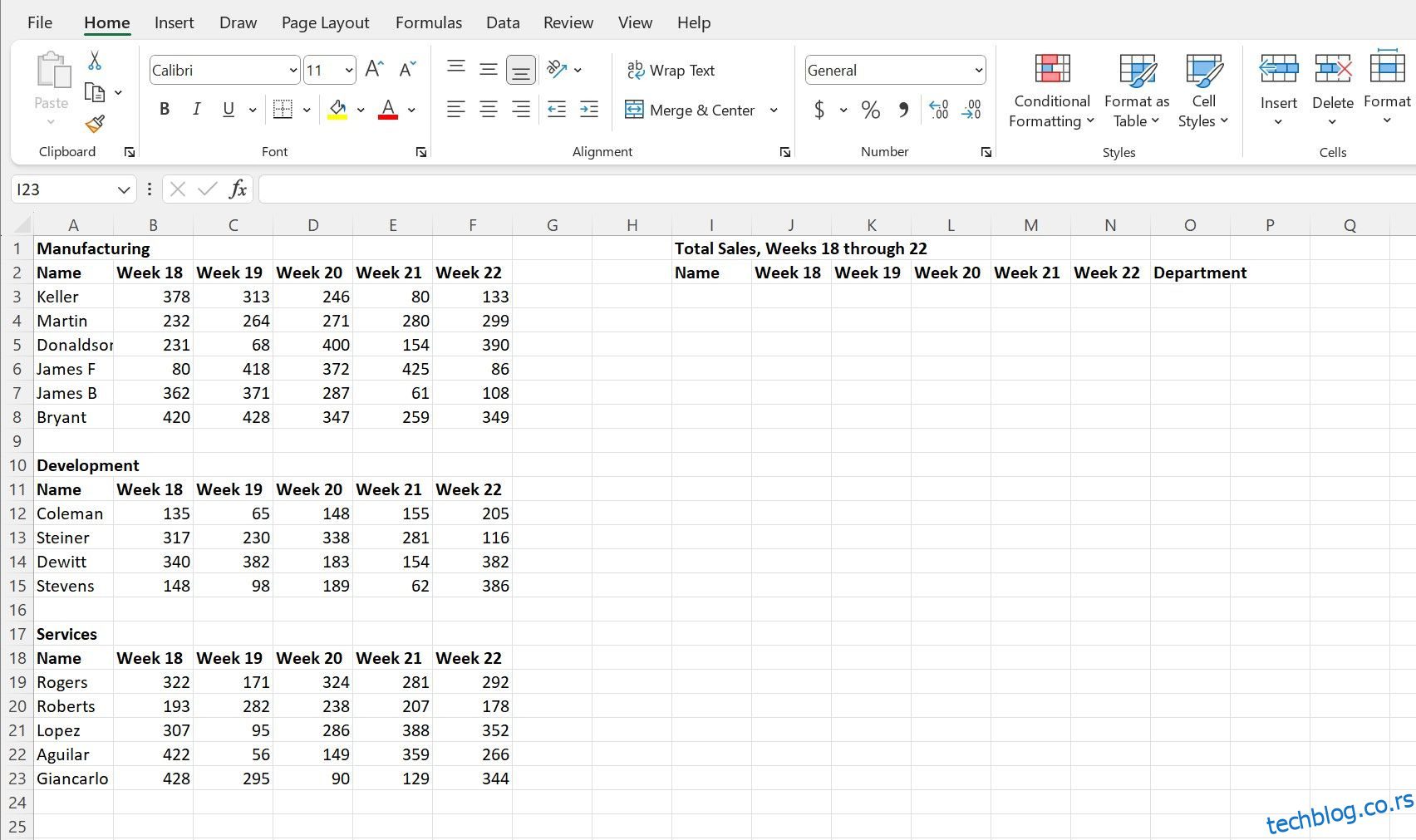Постоји много функција упакованих у Мицрософт Екцел које ће вам помоћи да на најбољи начин искористите податке у вашој табели. Разноликост доступних алата и функција може решити проблеме на креативне начине које можда нисте очекивали.
Једна од необичнијих функција је функција ЕКСПАНД, која вам може помоћи да брзо и ефикасно приложите нове податке вашим низовима. Читајте даље да бисте сазнали зашто би то могло бити корисно и како га користити у табели.
Преглед садржаја
Шта је функција ЕКСПАНД у Мицрософт Екцел-у?
Главна сврха функције ЕКСПАНД је да користи вредност података за проширење или уметање низа на одређене веће димензије. Ово може бити корисно у бројним случајевима, као што је попуњавање табеле у сврху визуелизације када постоје непотпуни подаци.
Такође се може користити за додавање додатних информација постојећем низу без потребе да кликнете и превучете или поново унесете исте податке у сваку релевантну ћелију. Међутим, функцији ЕКСПАНД можете додати само једну вредност, тако да је њена свестраност ограничена у овом погледу.
Разумевање синтаксе функције ЕКСПАНД у Екцел-у
Функција ЕКСПАНД се састоји од четири аргумента:
=EXPAND(array, rows, [columns], [pad_with])
Аргумент низа дефинише скуп података који ће се користити за функцију. Аргумент ровс одређује колико ће редова бити нови низ. Исто тако, аргумент цолумнс одређује колико ће колона бити широк нови низ.
Величине наведене унутар аргумената „редови“ и „колоне“ морају бити веће од величине оригиналног низа, или у супротном #ВРЕДНОСТ! грешка ће бити враћена. Тако, на пример, ако ваш почетни скуп података садржи 6 редова и 3 колоне, можете да унесете „8“ у аргумент „редови“ и да га исправно решите, али не и „4“.
Ако су аргументи „редови“ или „колоне“ (или оба) празни, формула ће подразумевано одредити величину оригиналног низа и излазу неће бити додавани додатни редови или колоне.
Аргумент пад_витх дефинише вредност коју ће додатне ћелије садржати у новом низу. Аргумент је подразумевано постављен на „#Н/А“, али можете додати било коју вредност текста или броја.
Како користити функцију ЕКСПАНД у Екцел-у
За наш пример, рецимо да имамо три табеле са подацима о продаји донетим из сваког одељења. Шеф продаје жели да види преглед укупне продаје за све из свих одељења, тако да ћемо морати да спојимо ове три табеле у један велики скуп података.
(Ако бисмо били реалистичнији, ово би можда биле одвојене датотеке, али ради погодности, сви су овде на истом месту).
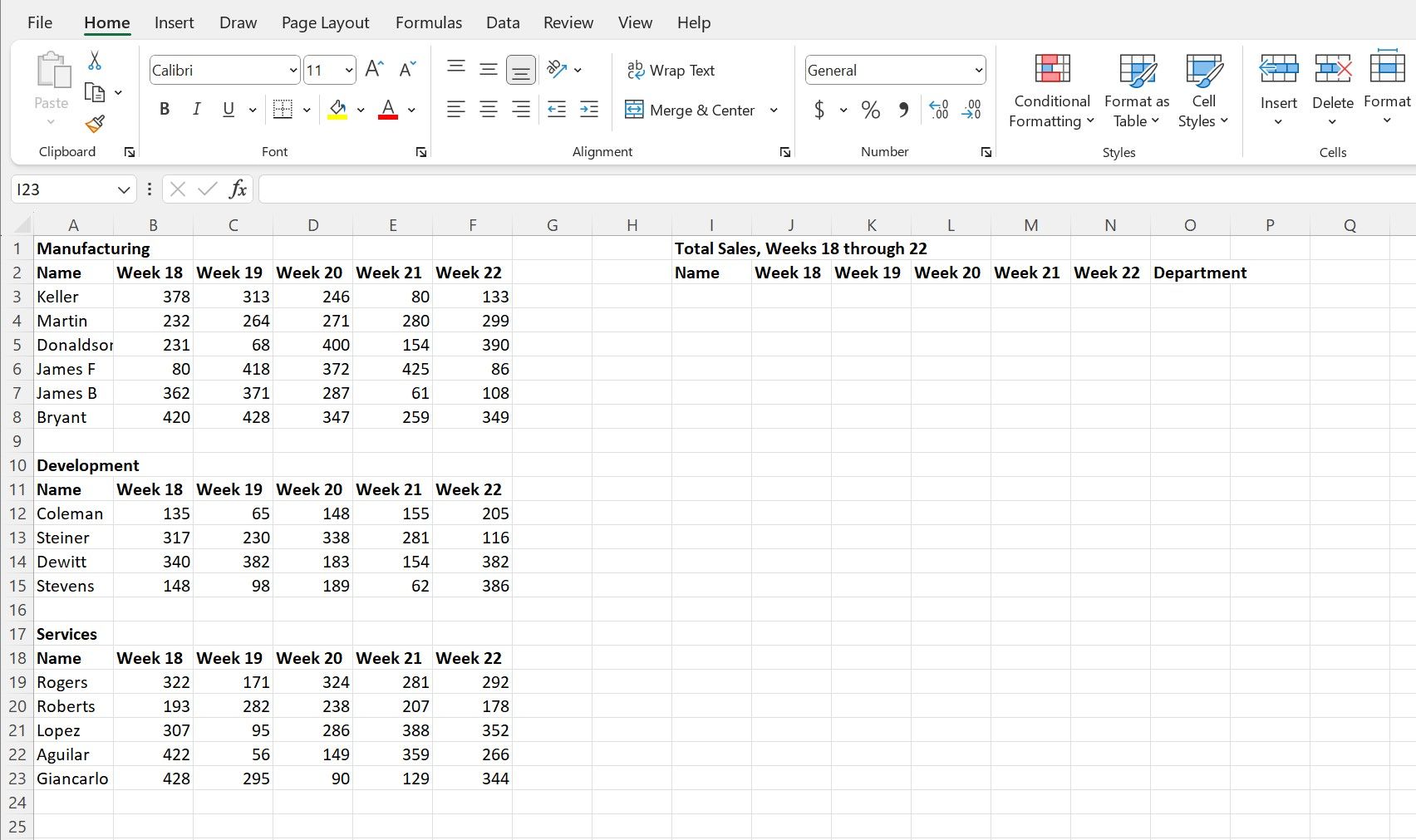
Видимо да се већина колона у табелама преноси директно, али постоји и нова колона „Одељење“ коју треба да попунимо. Лако можемо да користимо функцију ЕКСПАНД да бисмо пренели податке из све три табеле и додали податке за нову колону без много уноса.
Хајде да преместимо податке из табеле „Производња“ тако што ћемо откуцати или налепити следеће у ћелију И3 и притиснути Ентер.
=EXPAND(A3:F8,6,7,A1)
Ова формула тражи од функције да користи скуп података под насловима „Производња“ из ћелија А3 до Ф8 као основу. Постоји шест редова података, па смо тај број унели у аргумент „редови“. Алтернативно, могли смо тај аргумент оставити празним и добити исти резултат.
Постоји и шест колона, али морамо да додамо још једну да бисмо омогућили нову колону „Одељење“ у новој табели, тако да тај аргумент уместо тога садржи вредност „7“. Што се тиче тога чиме попунити нову колону, десило се да наслови изнад појединачних табела садрже називе појединачних одељења, тако да можемо само да референцирамо те ћелије (у овом случају, А1) као вредност за аргумент „пад_витх“ .
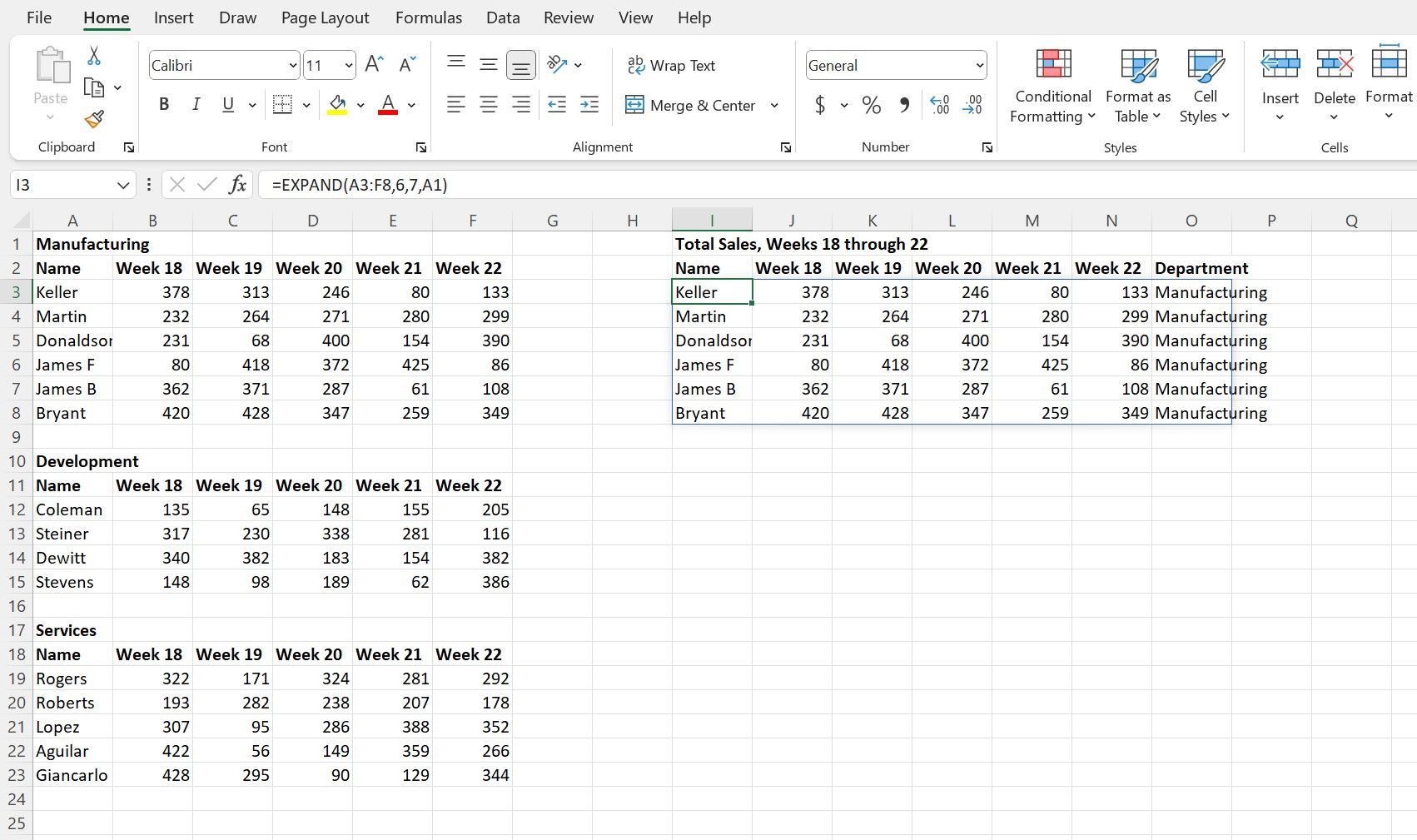
Сада када смо прву табелу померили, можемо лако да користимо исту формулу, са неколико подешавања референци на ћелије, да бисмо пребацили друге две табеле.
За другу табелу, „Развој“, откуцајте или копирајте и залепите следећу формулу у ћелију И9 и притисните Ентер.
=EXPAND(A12:F15,4,7,A10)
У овом одељењу има само четири члана особља, тако да је аргумент „редови“ промењен како би то одражавао. А за трећу табелу „Услуге“, откуцајте или копирајте и налепите следеће у ћелију И13 и притисните Ентер.
=EXPAND(A19:F23,5,7,A17)
Завршени нови скуп података би требао изгледати отприлике овако:
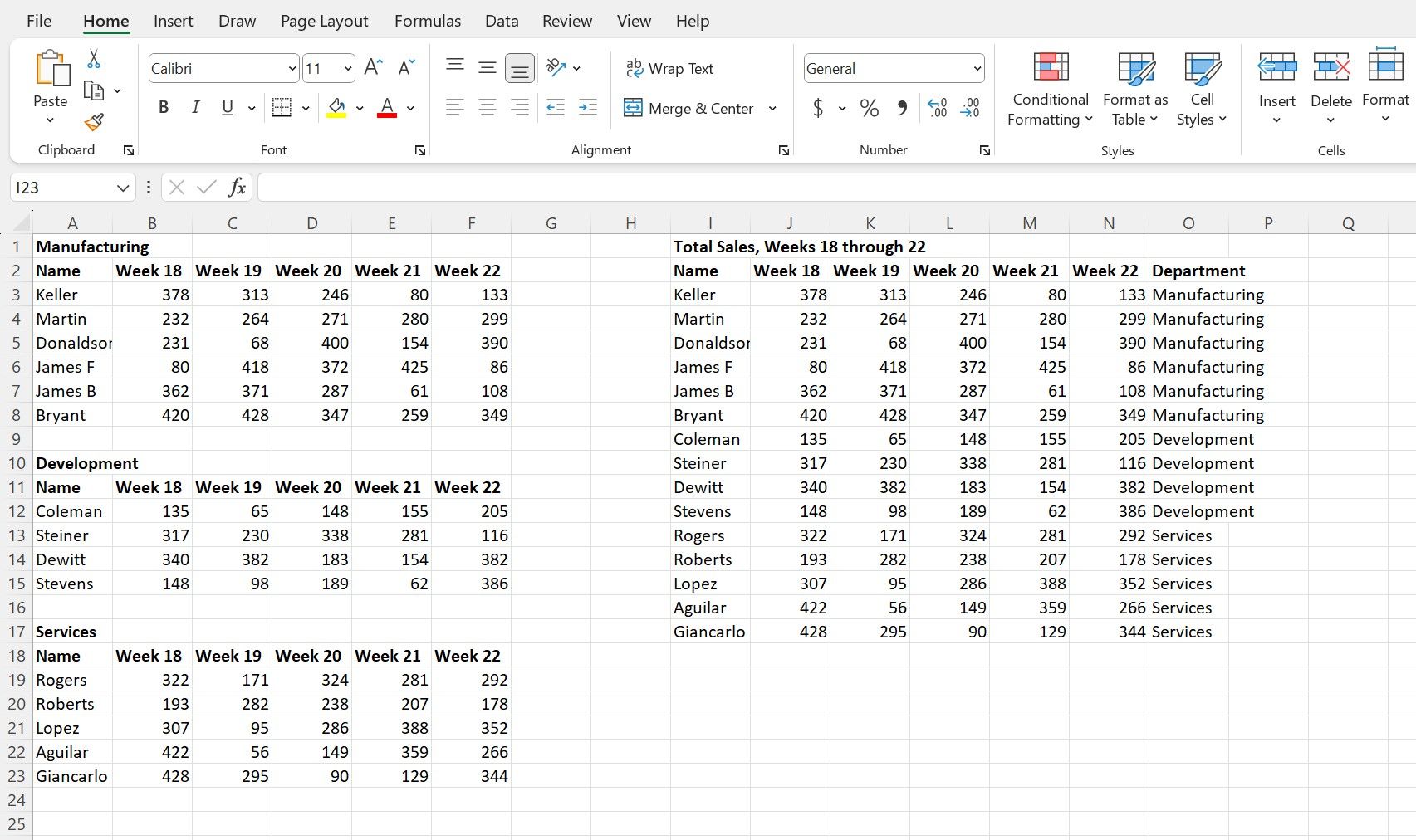
Развијте свој скуп вештина у Екцел-у помоћу функције ЕКСПАНД
Постоји много необичних функција и јединствених случајева употребе за различите функције програма Екцел. Можда неће изгледати очигледне или неопходне док се не испостави да су савршен алат који вам је потребан за ваше податке.
Учење и савладавање Екцел-а није само познавање формула и аргумената, већ и проналажење креативних начина за коришћење тих алата за савладавање сваког изазова на који наиђете.
Постоји много занимљивих начина за коришћење табеле, а функције попут ЕКСПАНД помажу да Екцел буде свестранији и вреднији када се у вашем радном окружењу појаве чудне и неочекиване ствари.